win7是微軟開發的作業系統,很多朋友也使用win7很長一段時間了,系統運作變得越來越卡頓,檢查一下發現是由於C碟空間太小了,那麼我們如何調整磁碟空間呢?今天,我就將win7磁碟分割調整教學分享給大家。
win7磁碟空火箭天正方法:
1、開啟控制面板,選擇系統和安全,然後點選「建立並格式化硬碟分割區」。
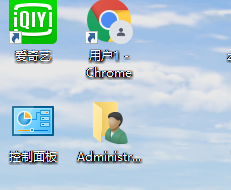
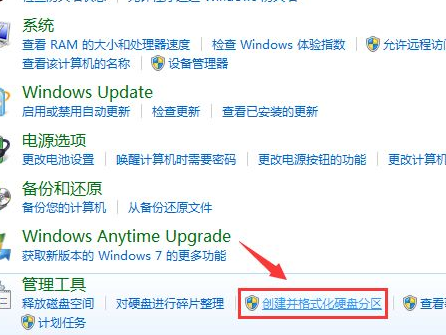
2、之後會進入到「磁碟管理」頁面。

3、之後,右鍵選擇分割區,透過選單選擇「壓縮磁碟區」調整分割區大小。
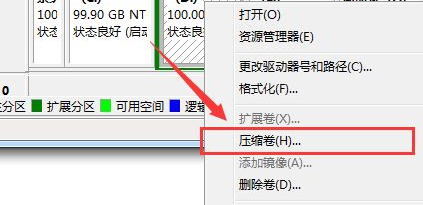
4、最後,選擇需要壓縮的空間,點選「壓縮」即可壓縮。完成「調整分區」
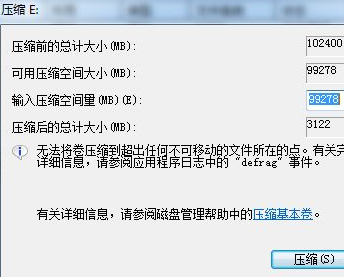
#5、完成由一個分區變成兩個分區之後,需要把大的分區再進行小分區。先進行格式化,使之變為“可用空間”,然後右鍵,選擇可用空間選項中的“新簡單磁碟區”
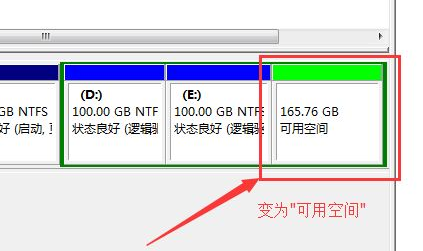
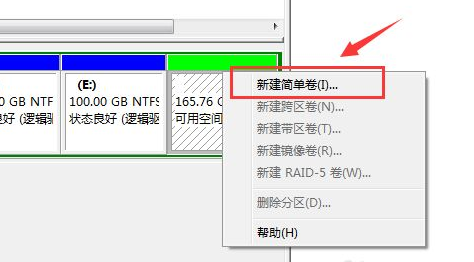
#7、之後進入新磁碟區精靈(圖1),點選下一步,進入磁碟符選擇(圖2),之後進入到「格式化」階段(圖3),選擇是否格式化之後,點選“下一步”,最後點選“完成”(圖4)。即可完成新建分割區。
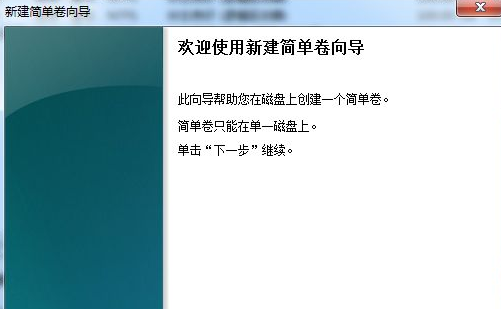
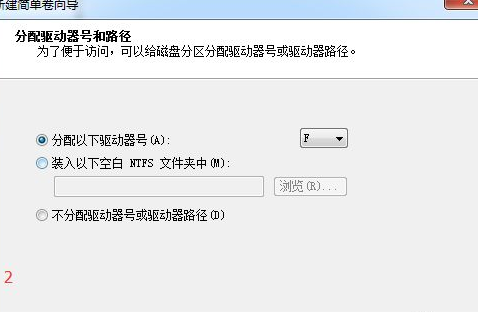
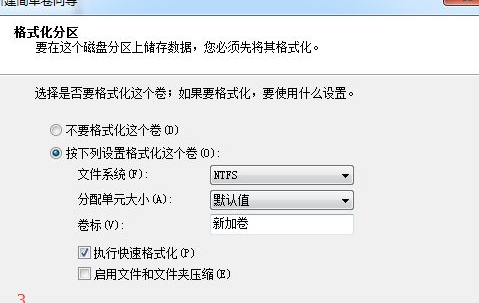
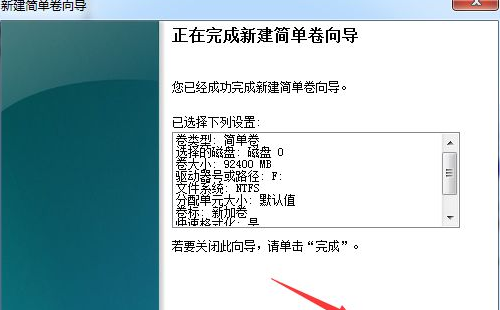
以上就是win7磁碟空間調整的方法了,希望能帶給大家幫助。
以上是適合新手小白win7磁碟空間調整方式分享的詳細內容。更多資訊請關注PHP中文網其他相關文章!




